Мобільний додаток Microsoft Teams тепер підтримує відеодзвінки

Мобільний додаток Microsoft Teams тепер підтримує відеодзвінки серед інших функцій, доступних у попередній версії програми.
Ось кроки, які потрібно виконати, щоб додати (і керувати) тегами в Microsoft Teams.
1. Виберіть команди з лівого боку настільного додатка Microsoft Teams і знайдіть свою команду в списку.
2. Виберіть меню з трьома крапками праворуч від назви каналу, щоб переглянути додаткові параметри.
3. Виберіть Керування вкладками, щоб створити та призначити теги людям у Microsoft Teams.
Використання тегів у Microsoft Teams дозволяє згадати групу людей одночасно. Використовуючи теги, вам більше не потрібно згадувати окремі імена, ви можете згрупувати кількох людей під одним тегом, щоб сповістити їх як групу. Ви можете згрупувати людей за їх посадою, місцем розташування або відділом.
Додавши тег, просто використовуйте @tag_name в каналі в Microsoft Teams. Усі, кому призначено тег, отримають сповіщення так само, як якщо б його згадали безпосередньо. Інший спосіб використовувати тег – розпочати новий чат і вибрати тег, який містить людей, до яких ви хочете охопити.
Не лише будь-хто може створювати теги та керувати ними в Microsoft Teams. Якщо ви хочете додавати теги та керувати ними, вам потрібно бути власником команди в Microsoft Teams. Якщо ви не можете додавати теги або керувати ними, можливо, у вашій організації ще не ввімкнено цю функцію в Microsoft Teams.
Якщо теги ввімкнено, а ви не є власником команди, ви все одно можете переглядати теги, які були призначені вам та іншим учасникам команди. Навіть якщо ви не є власником команди, ви все одно можете використовувати назви тегів, щоб сповіщати групи у своїй організації в розмовах каналу.
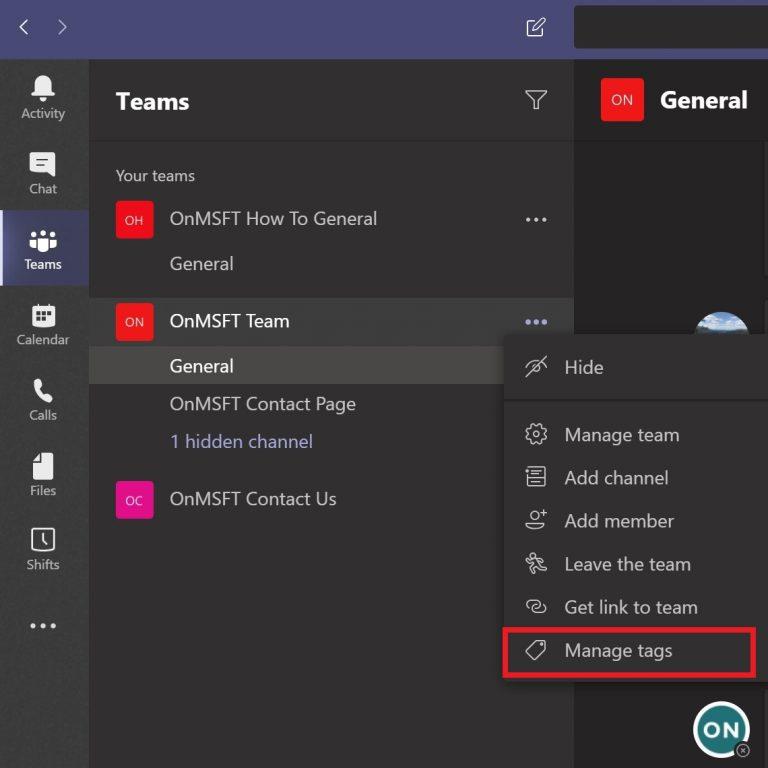
Ось кроки, які потрібно виконати, щоб додати теги та керувати ними в Microsoft Teams.
Виберіть команди з лівого боку настільного додатка Microsoft Teams і знайдіть свою команду в списку.
Виберіть меню з трьома крапками праворуч від назви каналу, щоб переглянути додаткові параметри.
Виберіть Керувати тегами, щоб створити та призначити теги людям у Microsoft Teams
Тепер ви можете додавати та призначати теги людям у вашій організації. Наприклад, ви можете позначити групу «Лідерство» та додати людей, які працюють у цьому конкретному відділі вашої організації. Торкніться Створити, коли закінчите додавати людей до певного імені тегу.
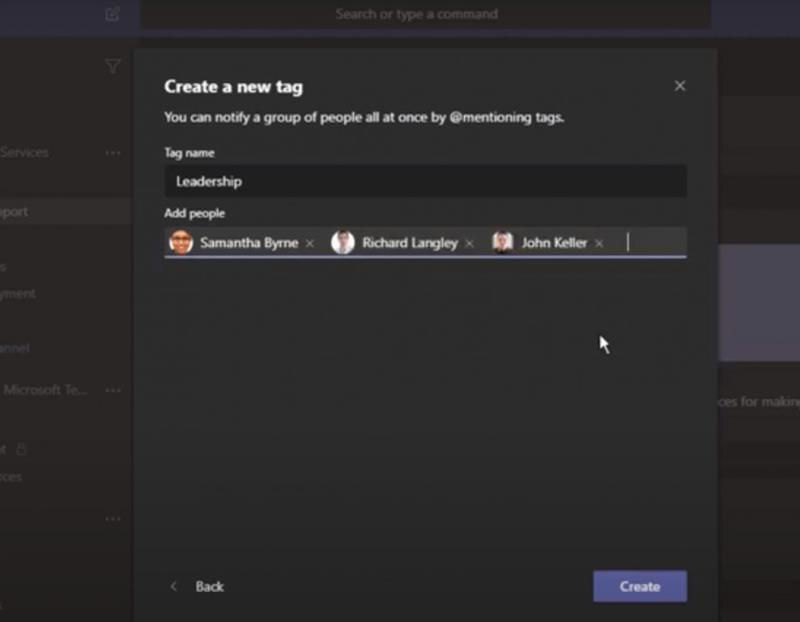
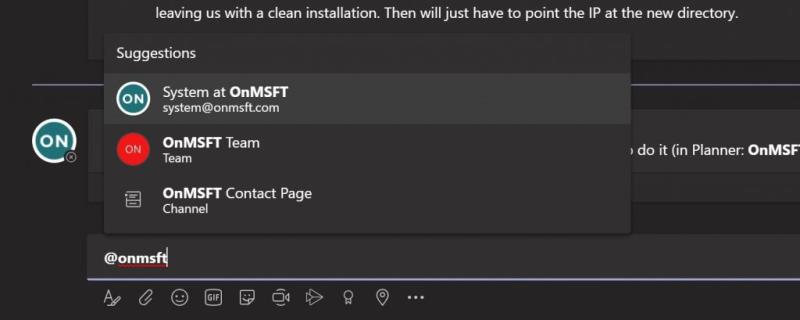
Використовуйте @tag_name, як і для будь-якого іншого @згадки в Microsoft Teams. У розмові на каналі використовуйте @tag_name, щоб сповістити всіх людей, яким призначено тег. Microsoft Teams запропонує пропозиції щодо того, до якого тегу надіслати повідомлення на основі того, що ви вводите.
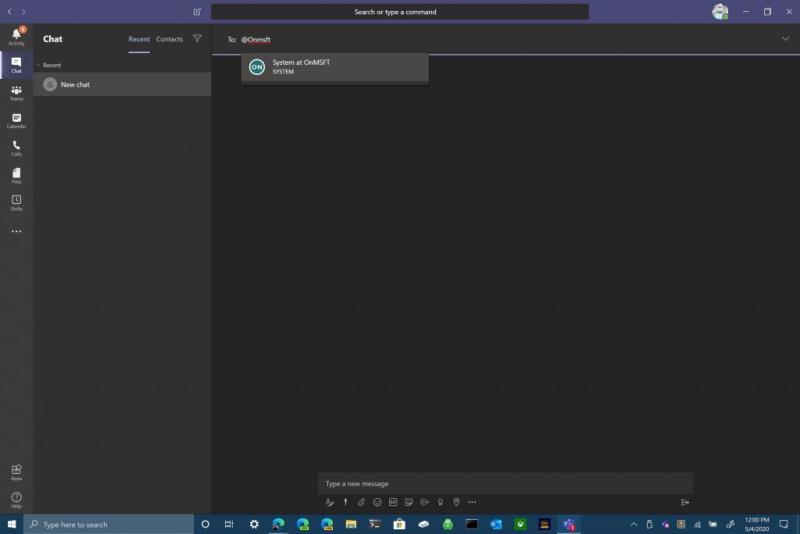
Якщо ви хочете поспілкуватися в чаті з групою, призначеною до тегу, все, що вам потрібно зробити, це використовувати @tag_name. Замість використання @mentions для окремих імен, ви можете використовувати @tag_name, щоб згадати всіх, кому призначено тег. Використовуйте назву тегу так само, як ви розпочали б новий чат із особою в Microsoft Teams.
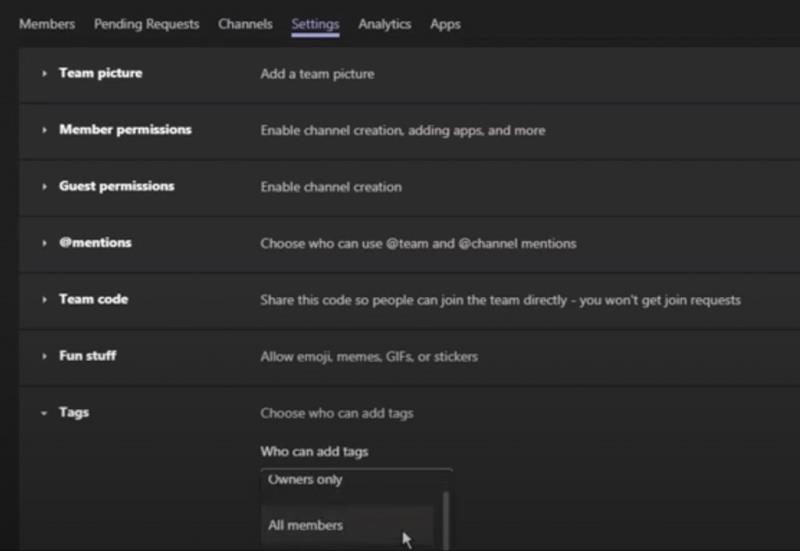
Тільки власники команд можуть вибирати, які користувачі можуть додавати теги та керувати ними. Ось що вам потрібно зробити, щоб керувати налаштуваннями власника команди в Microsoft Teams.
Виберіть команди в лівій частині настільного додатка та виберіть потрібний канал команди.
Виберіть меню з трьома крапками та виберіть Керувати командою .
Виберіть вкладку Налаштування .
Прокрутіть униз до розділу Теги .
Тут власники команд можуть змінити налаштування тегів, щоб дозволити лише власникам команд або всім членам команди додавати теги в Microsoft Teams.
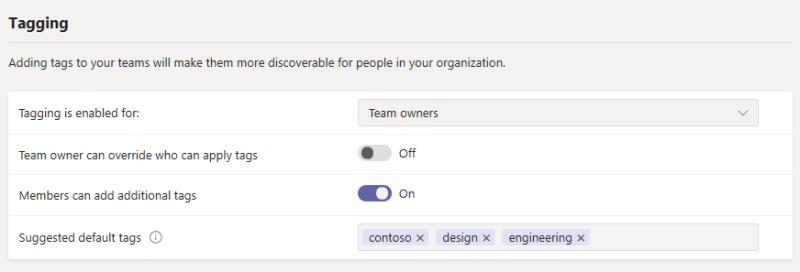
Зображення надано Microsoft
Адміністратори Microsoft Teams можуть додатково змінювати налаштування тегів для власників команд і членів команди у вашій організації. У Microsoft Teams ви можете мати загалом 100 тегів із до 100 членами команди, доданими до одного тегу в Microsoft Teams. Одному члену команди можна призначити до 25 різних тегів.
Крім того, адміністратори Microsoft Teams можуть дозволити власникам команд перевизначати, хто може застосовувати теги, додавати теги та використовувати до 25 запропонованих тегів за замовчуванням у Microsoft Teams. Кожна назва тегу може містити не більше 25 символів. Залежно від того, чи ввімкнено цю функцію, власники команд і члени команди можуть використовувати ці запропоновані теги, змінювати назви тегів або створювати новий набір тегів.
Чи вважаєте ви, що використання тегів у Microsoft Teams було б корисним у вашій організації? Дайте нам знати в коментарях.
Мобільний додаток Microsoft Teams тепер підтримує відеодзвінки серед інших функцій, доступних у попередній версії програми.
Microsoft Lists — це програма Microsoft 365, яка допомагає відстежувати інформацію та організовувати роботу. Ви також можете використовувати його в Teams і Sharepoint. Вивчайте більше.
Ось подивіться, як ви можете залишатися продуктивними з Microsoft To do у Windows 10
Ось деякі поширені проблеми зі словами та способи їх вирішення
Забули зберегти блокнот Excel? Ось подивіться, як ви можете його відновити.
Ось як ви можете використовувати завдання в Outlook з Microsoft 365 для підвищення продуктивності.
Ось подивіться на деякі з найпоширеніших проблем OneDrive і як їх можна виправити
Ви коли-небудь чули про Microsoft Yammer? Це інструмент соціальної мережі, який допоможе вам спілкуватися та взаємодіяти з людьми з усієї вашої організації, і сьогодні ви можете познайомитися з ним.
Ваша компанія щойно приєдналася до Microsoft 365? Ось деякі параметри, які ви повинні налаштувати, щоб налаштувати роботу Microsoft 365 онлайн, щоб зробити її власною.
Ось деякі з найпоширеніших кодів помилок програми Microsoft Excel і як їх можна виправити.
Ось як ви можете керувати своїми нарадами в Outlook
Якщо ви використовуєте Windows 10 і шукаєте безкоштовні способи записати екран, є доступні варіанти. Є три безкоштовні способи записати екран
Ось подивіться на деякі поширені помилки формули Excel і як їх можна виправити
Microsoft Bing тепер робить більше, ніж просто пошук в Інтернеті. Він також може відображати результати з вашої організації, включаючи файли, контакти та
У вашій папці "Вхідні" в Outlook безлад? Спробуйте встановити правила. У нашому останньому посібнику з Microsoft 365 добре поясніть, як можна використовувати правила для автоматичного переміщення, позначення та відповіді на повідомлення електронної пошти.
У ці дні проводите більше часу в електронних листах? Ось подивіться деякі з наших найкращих методів роботи з Microsoft Outlook у Windows 10.
Ось як ви можете активувати код для своєї передплати на Microsoft 365 або Office 365
Коли ви додаєте файл до розділу файлів вашої Microsoft Team, його можуть редагувати всі в Microsoft Teams, а не лише творець файлу. Існує
Ви щойно купили Surface Duo? Якщо ви це зробили, ось подивіться деякі з наших улюблених порад і прийомів щодо того, як ви можете отримати максимум від Microsoft Teams на пристрої Android з подвійним екраном.
Ви почуваєтеся розчарованими або думаєте, що не встигаєте багато зробити в Microsoft Teams? Ось як ви можете залишатися продуктивними в Teams і зосередитися.
Програми для відеодзвінків стали найважливішою частиною віддаленої роботи та навчання. Досліджуйте, як зменшити гучність у Zoom, Google Meet та Microsoft Teams.
Дізнайтеся, як налаштувати мобільну точку доступу в Windows 10. Цей посібник надає детальне пояснення процесу з урахуванням безпеки та ефективного використання.
Досліджуйте, як налаштувати налаштування конфіденційності в Windows 10 для забезпечення безпеки ваших персональних даних.
Дізнайтеся, як заборонити людям позначати вас у Facebook та захистити свою конфіденційність. Простий покроковий посібник для безпеки у соцмережах.
Пам’ятаєте часи, коли Bluetooth був проблемою? Тепер ви можете ефективно обмінюватися файлами через Windows 10 за допомогою Bluetooth. Дізнайтеся, як це зробити швидко і легко.
Ось посібник про те, як змінити тему, кольори та інші елементи в Windows 11, щоб створити чудовий робочий стіл.
Детальна інструкція про те, як завантажити Google Meet на ваш ПК, Mac або Chromebook для зручного використання.
Детальний огляд процесу налаштування VPN в Windows 10 для безпечного та анонімного Інтернет-серфінгу.
Ось як ви можете отримати максимальну віддачу від Microsoft Rewards для Windows, Xbox, Mobile, покупок і багато іншого.
Оскільки продуктивність і доступність бездротових периферійних пристроїв продовжують зростати, Bluetooth стає все більш поширеною функцією на ПК з Windows. Досліджуйте, як підключити та використовувати Bluetooth.




























